Chat en direct pour les sites Wix
Chatra vous permet de chatter avec vos visiteurs, d'afficher la liste des visiteurs qui sont actuellement en ligne sur votre site Web et de dialoguer en direct ou par le biais de messages ciblés automatiques configurables.
Le robot de chat Chatra collecte les informations de contact lorsque vous êtes hors ligne ou indisponible pour chatter, afin que vous puissiez revenir vers les clients même après le départ de votre site.
Toutes les fonctionnalités du chat en direct
Comment ajouter Chatra à votre site Web
Pour ajouter le widget de chat à votre site Web, inscrivez-vous à Chatra :
Inscription gratuite en un clic.
Si vous avez déjà un compte, suivez ces étapes simples :
-
Ouvrez l'éditeur de site Wix.
-
Dans le panneau de gauche, choisissez Ajouter → Plus → Code HTML :
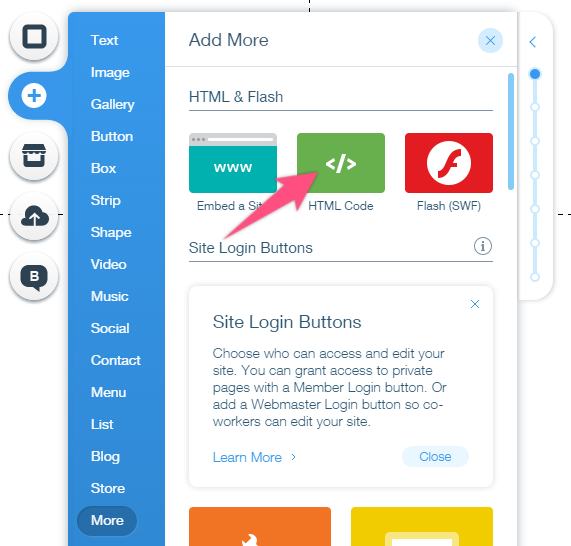
-
Cliquez sur Modifier le code dans les outils d'un bloc nouvellement créé. Choisissez Code dans la fenêtre ouverte. Copiez le code de votre widget depuis le tableau de bord Chatra et collez-le dans le champ ci-dessous :
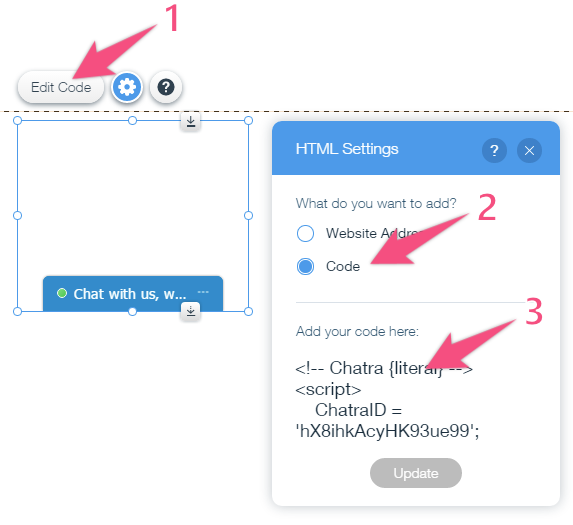
-
Cliquez sur le bloc, puis choisissez Épingler à l'écran :
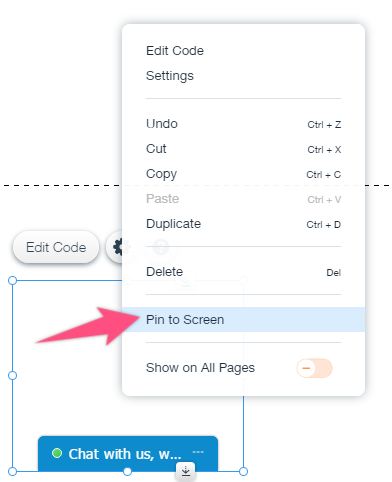
-
Choisissez l'emplacement sur l'écran (l'une des options du bas). Vous pouvez également modifier le décalage horizontal pour définir plus précisément la position du widget :
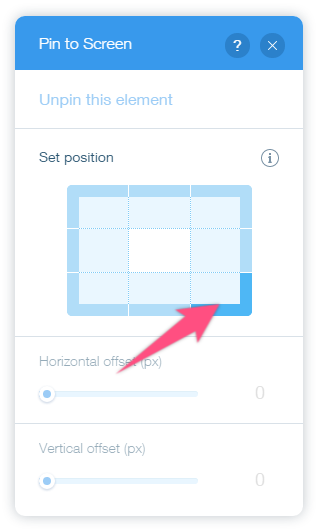
-
Modifiez la taille du bloc de manière à ce que le widget de chat étendu puisse s’y intégrer:
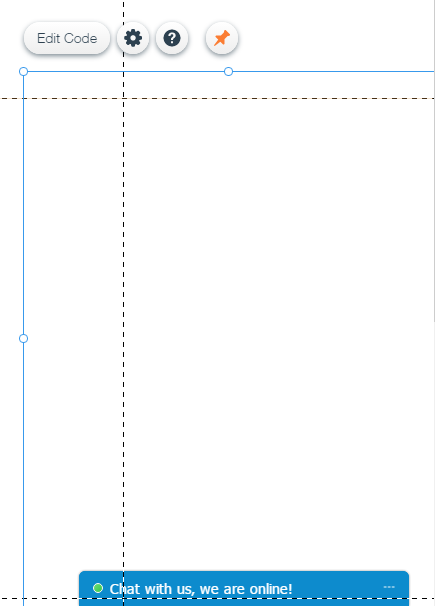
-
Si vous souhaitez que le widget s'affiche sur toutes les pages de votre site, faites un clic droit sur le bloc et activez l'option Afficher sur toutes les pages.
-
Mission accomplie !